Converti Altri Formati in MP4
- 1. Converti a MP4 su Windows+
-
- 1.1 Converti WMV in MP4
- 1.2 Converti WMA in MP4
- 1.3 Converti MOV in MP4
- 1.4 Converti VOB in MP4
- 1.5 Converti Video_TS in MP4
- 1.6 Converti VHS in MP4
- 1.7 Converti OGG in MP4
- 1.8 Converti M4V in MP4
- 1.9 Converti IFO in MP4
- 1.10 Converti FLV in MP4
- 1.11 Converti AVCHD in MP4
- 1.12 Converti Windows Movie Maker in MP4
- 1.13 Converti Xvid in MP4
- 1.14 Converti WLMP in MP4
- 1.15 Converti WEBM in MP4
- 1.16 Converti VRO in MP4
- 1.17 Converti VLC in MP4
- 1.18 Converti TS in MP4
- 1.19 Converti SWF in MP4
- 1.20 Converti MXF in MP4
- 1.21 Converti MTS in MP4
- 1.22 Converti MSWMM in MP4
- 1.23 Converti MPG in MP4
- 1.24 Converti MPEG MPEG1 MPEG2 in MP4
- 1.25 Converti MOV in MP4
- 1.26 Converti MKV in MP4
- 1.27 Converti M2TS in MP4
- 1.28 Converti IOS in MP4
- 1.29 Converti HD in MP4
- 1.30 Converti Flash in MP4
- 1.31 Converti DVR in MP4
- 1.32 Converti DV in MP4
- 1.33 Converti DAT in MP4
- 1.34 Converti ASF in MP4
- 1.35 Converti ARF in MP4
- 1.36 Converti 3GP in MP4
- 1.37 Converti iPhone in MP4
- 2. Converti a MP4 su Mac+
- 3. Converti a MP4 Online+
- 4. Converti Video Online in MP4+
I 6 Migliori Convertitori da Video a DVD
Hai scaricato i tuoi video preferiti da YouTube e da altri siti popolari e te li vuoi godere sul grande schermo della tua TV HD? Nessun problema, se hai al tuo servizio un convertitore per DVD. Un buon convertitore video su DVD è diventata una necessità per avere una copia dei tuoi video più importanti e speciali e renderli riproducibili su un ampio raggio di apparecchi e lettori. Inoltre, convertire i tuoi video su DVD permette una facile condivisione con i tuoi amici o famigliari più vicini. Leggi qua sotto come rispondere a tutte le domande e risolvere i problemi relativi a come convertire video per DVD.
- Parte 1. Qual è un Convertitore Ideal per DVD
- Parte 2. 6 Convertitori Raccomandati per DVD
- Parte 3. Conclusione
Parte 1. Qual è un Convertitore Ideal per DVD
Ci sono un buon numero di convertitori per DVD a disposizione, ciascuno con un sacco di diverse caratteristiche e funzioni. Se sei alla ricerca di un programma per trasferire i tuoi video su DVD, ci sono alcune specifiche necessarie per un trasferimento fluido. Sotto elencate ci sono alcune delle caratteristiche che devono essere presenti in un convertitore ideale per DVD.
1. Supportare tutti i principali formati per convertire i video per DVD: Un convertitore ideale dovrebbe supportare tutti i formati principali e usati popolarmente, come MP4, AVI, MOV, MKV e altri che possono essere convertiti in formato per DVD.
2. Permette di modificare il video finale: Un servizio, programma o software ideale per portare un video su DVD dovrebbe consentire delle modifiche al video, in modo che il video finale possa essere personalizzato a seconda delle tue necessità. Alcune delle caratteristiche necessarie che dovrebbero essere presenti sono il taglio, la selezione, l'unione, la divisione e l'aggiunta di un'immagine di sfondo o di file audio.
3. Interfaccia intuitiva: Al fine di portare il video su DVD in modo semplice e facile, il programma dovrebbe avere un'interfaccia intuitiva. Un programma user-friendly può essere usato da ogni tipo di persona, anche senza particolari conoscenze tecniche.
4. Organizzare video e clip: Un buon servizio di trasferimento video su DVD dovrebbe avere caratteristiche che ti permettano di tenere i video, le clip e gli altri file in modo organizzato.
5. Masterizzare qualunque video su un DVD: Uno strumento ideale per convertire video in formato DVD dovrebbe masterizzare tutti i tipi di video su un DVD in maniera semplice e veloce.
6. Caratteristiche aggiuntive: Un buon programma professionale di conversione video per DVD deve essere corredata di alcune caratteristiche aggiuntive come conversione rapida, download video, modelli video gratuiti, aggiunta di immagini e musica, masterizzazione multipla di DVD con impostazioni uniche, anteprima in tempo reale, e altre.
Parte 2. 6 Convertitori Raccomandati per DVD
Ci sono un buon numero di programmi e di software che ti consentono di copiare video su DVD. Potrai selezionare uno strumento che si adatti meglio alle tue necessità. Nella parte che segue, raccomandiamo alcuni dei programmi migliori per portare video su DVD.
1. Wondershare UniConverter
Uno dei migliori software video raccomandati per convertire video per DVD è Wondershare UniConverter. Questo programma professionale della Wondershare è un eccellente strumento video che si occupa di tutte le tue necessità legate ai video, che sia la masterizzazione di DVD, conversione, editing e altro. Usando UniConverter (originally Wondershare Video Converter Ultimate), puoi convertire tutti i formati popolari per dischi DVD e Blu-ray in pochi semplici passi.
Caratteristiche principali del convertitore per DVD di Wondershare:
 Wondershare UniConverter - Il Miglior Convertitore Video per DVD per Windows 10 / Mac (Sierra Incluso)
Wondershare UniConverter - Il Miglior Convertitore Video per DVD per Windows 10 / Mac (Sierra Incluso)

- Supporta tutti i formati popolari e comuni per conversione DVD, come MP4, MOV, MKV, AAC, e altri. Permette anche la masterizzazione di video HD e FHD su dischi DVD e Blu-ray.
- Permette la masterizzazione di video su cartelle DVD e file ISO su disco locale.
- Editor video integrato per personalizzare i video prima di masterizzare, con funzioni come taglio, selezione, rotazione e altro.
- Fornisce modelli gratuiti di menu per DVD con vari temi.
- Semplifica l'aggiunta di immagini e musica di sottofondo sul DVD.
- Consenta un'anteprima in tempo reale per tutti i cambiamenti e le regolazioni.
- Masterizza molti DVD con impostazioni singole per DVD.
- Funzione come software di masterizzazione DVD per Windows 7 64-bit e successivi e mac OS 10.15 (Catalina), 10.14, 10.13, 10.12, 10.11(El Capitan), 10.10, 10.9, 10.8, 10.7, 10.6.
- Download o registrazione di video da YouTube e da oltre 10.000 siti di condivisione video.
- Trasferisce i video convertiti per DVD ad apparecchi e supporti esterni direttamente.
- Strumento versatile: aggiunge metadata video, GIF maker, trasmissione video a TV, convertitore video e registratore schermo.
Come convertire video per DVD usando Wondershare UniConverter:
Passo 1 Avvia il convertitore per DVD di Wondershare e aggiungi video.
Dopo averlo scaricato e installato, avvia Wondershare UniConverter sul tuo PC/Mac. Nel tab Converti, ricerca e aggiungi video locali premendo +Aggiungi File. In alternativa, puoi trascinare e rilasciare i file sull'interfaccia.

Passo 2 Scegli DVD come formato di output.
Una volta aggiunto il video, scegli un formato compatibile per DVD, come VOB, e la risoluzione dal tab Video sotto l'opzione Converti tutti i file a:.

Passo 3 Convertire video per DVD.
Infine, clicca Converti tutto per far partire la conversione del video per DVD. Avrai anche la possibilità di cambiare la cartella di destinazione dell'Output prima della conversione e troverai i file convertiti cliccando sull'icona Output.

Caratteristica Bonus: masterizza video su DVD in pochi clic
Oltre alla conversione, Wondershare UniConverter ti aiuta anche a masterizzare i video su DVD sia su Windows che su Mac. Il processo di masterizzazione su DVD è semplice e può essere svolto in pochissimi passi.
Passaggi per masterizzare video su DVD usando Wondershare UniConverter:
Passo 1: Apri il masterizzatore DVD Wondershare sul tuo PC/Mac. Nell'interfaccia principale, clicca +Aggiungi File dal tab Masterizza per aggiungere file video dal tuo computer. In alternativa, puoi anche aggiungere video scaricati e registrati o video con l'opzione Carica DVD.
Passo 2: Una volta aggiunti i video all'interfaccia del software, seleziona il tuo modello DVD preferito dalle opzioni proposte. Utilizza le frecce destra e sinistra per sfogliare i design e i modelli disponibili. Poi, inserisci altri dettagli come etichetta del DVD, tipo di Menu, Proporzione schermo, Standard TV, Qualità. Clicca l'icona di modifica per aprire la finestra delle impostazioni per un'ulteriore editing video e aggiungere immagini o musica.
Passo 3: All'opzione Masterizza video a:, seleziona la cartella di destinazione o il DVD in cui vuoi masterizzare il video. Infine, clicca Masterizza per far partire il processo.

Così potrai seguire i passaggi descritti sopra per trasferire i video su DVD rapidamente.
2. Convertitore gratuito video per DVD
Se hai esigenze di conversione limitate e cerchi uno strumento semplice, allora un convertitore video gratuito per DVD potrebbe essere la scelta migliore. Ci sono molti programmi di questo tipo a disposizione e uno di quelli più popolari è DVDVideoSoft Free Video to DVD Converter. Questo software per computer fisso consente di convertire una serie di formati per DVD e inoltre ne facilita la masterizzazione du disco DVD. Così, questo strumento DVDVideoSoft è un programma discreto per masterizzare video su DVD per Windows. Questo software permette di creare menu per DVD semplici e funzionali in modo automatico, consentendo di individuare le dimensioni del futuro video e della cartella. Il programma gira su Windows 10/8/7/Vista/XP/SP3 OS e non ha annunci pubblicitari o spyware ed è sicuro da usare.
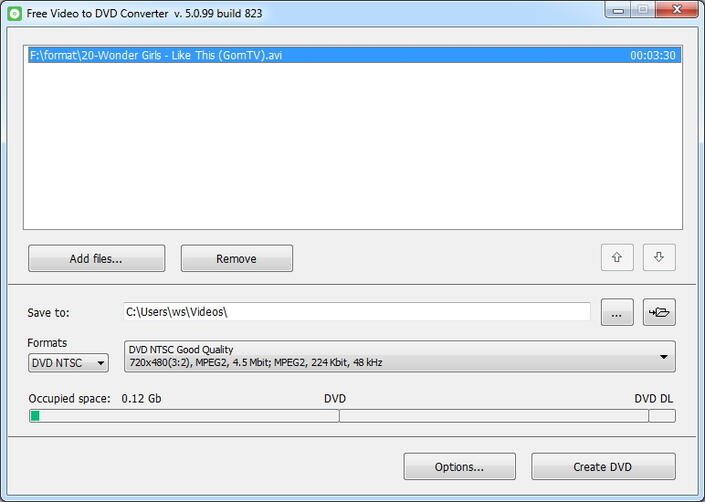
Svantaggi nell'uso di DVDVideoSoft Free Video to DVD Converter:
- Funziona solo su Windows 10/8/7/Vista/XP/SP3 OS e non supporta il sistema operativo Mac.
- Permette di convertire video solo per DVD e non supporta altri formati di output.
- Non supporta alcun modello di DVD e impostazioni personalizzate.
- La percentuale di successo nella masterizzazione non è alta.
Puoi scegliere questo convertitore e masterizzatore video per DVD gratuito per necessità essenziali di conversione e masterizzazone.
3. ImgBurn
Se Windows ha Windows Media Player che offre delle utility standard di masterizzazione disco, un altro software di masterizzazione DVD basato su Windows è ImgBurn. Si tratta di un software gratuito accompagnato da DVD Decrypter. ImgBurn si è provato un software di masterizzazione DVD affidabile e semplice da usare, che permette agli utenti di masterizzare e leggere DVD come anche ISO. Questo software piace a molti utenti perché l'installazione è estremamente semplice con lo strumento "Wizard" che aiuta a impostare il programma. ImgBurn ha anche la capacità di personalizzare completamente il software e gli utenti possono scegliere dai sei diversi modi e dai 13 pannelli di impostazioni. ImgBurn è anche imbattibile quando si tratta di leggere dischi immagine sul tuo hard drive come anche di costruire dischi immagine dai file del tuo computer.

4. Ashampoo Burning Studio Free
Gli utenti occasionali dovrebbero assolutamente provare Ashampoo Burning Studio Free se cercano una possibilità di software eccellente nel masterizzare DVD e che offra altre funzionalità bonus. Questo software ha la capacità di masterizzare tutte le forme di disco, come Blu-ray, e la sua velocità di masterizzazione può essere impostata automaticamente. La cosa particolarmente impressionante su questo software di masterizzazione DVD è che fornisce supporto integrato per più di 1.700 masterizzatori DVD.
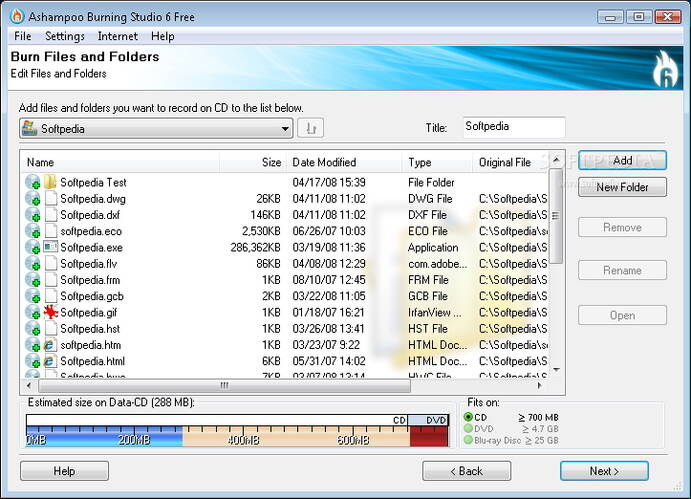
5. BurnAware
Per un software di masterizzazione DVD a tutto tondo, semplice da usare e completamente gratuito, non esiste opzione migliore di BurnAware. Questo software può creare DVD di alta qualità, inclusi i Blu-ray. BurnAware ha anche la capacità di creare e masterizzare dischi immagine ISO. Comunque, quello che rende questo software davvero straordinario è la sua interfaccia utente. BurnAware richiede poco utilizzo di CPU, è multilingue e semplice. Comprende anche opzioni avanzate come livelli ISO e limitazioni, capacità di cancellare DVD, selezioni di sessione, copia diretta e verifiche byte-per-byte.

6. Freemake Video Converter
Anche questo è uno dei migliori convertitori DVD per aiutarti a convertire video per DVD, MPG, MP4, FLV, AVI e video per Android, su Mac OS e Windows 10. Freemake Video Converter è anche in grado di decriptare e convertire video DVD in molte forme, pur mantenendo in definitiva la qualità dei file video o audio. In precedenza, era un convertitore video a DVD completamente gratuito, ora ti suggerisce sempre di fare l'upgrade alla versione premium.

Parte 3. Conclusione
Se intendi mettere la tua videoteca in ordine, aiuterà molto avere i video nel formato giusto per poterli riprodurre in qualunque apparecchio senza problemi, quindi ti sarà utile scegliere il migliore convertitore per DVD. Per evitare di perdere i tuoi dischi DVD e del tempo puoi provare più software gratuiti o a pagamento e trovarne uno affidabile. Wondershare Video Converter Ulitmate soddisfa tutte le necessità descritte.
